Как сопоставить даты только по месяцу и году в Excel?
При сравнении дат в Excel может потребоваться сопоставление дат только по месяцу и году, не учитывая день. Как это сделать? Следующие методы помогут вам.
Сопоставление дат только по месяцу и году с помощью формулы
Сопоставление дат только по месяцу и году с помощью Условного форматирования
Сопоставление дат только по месяцу и году с помощью формулы
Как показано на скриншоте ниже, предположим, что вам нужно сравнить два списка дат и сопоставить их только по месяцу и году. Вы можете применить следующую формулу для достижения этого.

1. Выберите пустую ячейку, введите формулу =МЕСЯЦ(A2)&ГОД(A2)=МЕСЯЦ(B2)&ГОД(B2) в строку формул, а затем нажмите клавишу Enter. Смотрите скриншот:
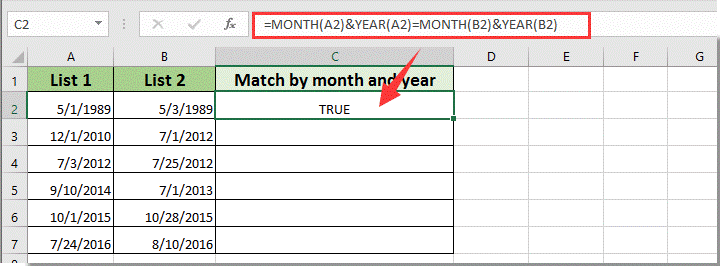
Примечания:
2. Продолжайте выбирать ячейку с результатом, перетащите маркер заполнения вниз, чтобы сравнить другие даты. Смотрите скриншот:
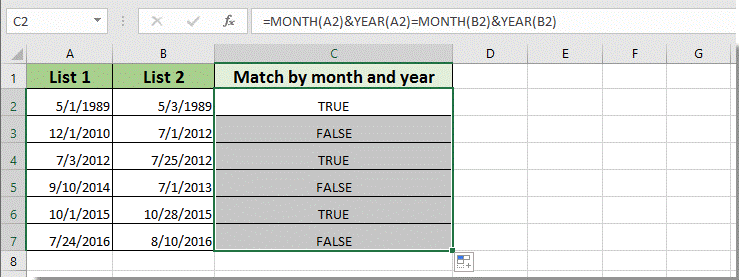

Раскройте магию Excel с Kutools AI
- Умное выполнение: Выполняйте операции с ячейками, анализируйте данные и создавайте диаграммы — всё это посредством простых команд.
- Пользовательские формулы: Создавайте индивидуальные формулы для оптимизации ваших рабочих процессов.
- Кодирование VBA: Пишите и внедряйте код VBA без особых усилий.
- Интерпретация формул: Легко разбирайтесь в сложных формулах.
- Перевод текста: Преодолейте языковые барьеры в ваших таблицах.
Сопоставление дат только по месяцу и году с помощью Условного форматирования
Если вы хотите сравнить диапазон дат по месяцу и году на основе заданной даты и выделить все совпадающие ячейки, как показано на скриншоте ниже, вы можете попробовать следующие методы Условного форматирования. Делайте следующее.
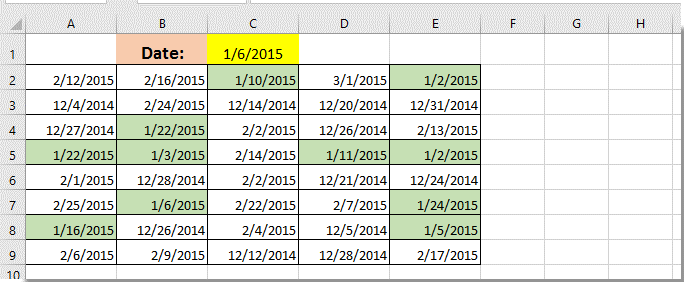
1. Выберите диапазон дат, который вы хотите выделить на основе месяца и года заданной даты, а затем нажмите Главная > Условное форматирование > Новое правило. Смотрите скриншот.
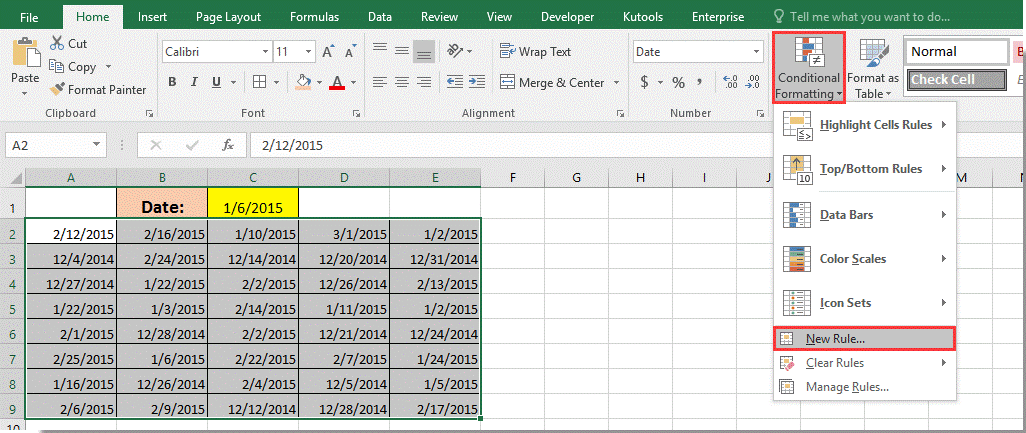
2. В диалоговом окне Новое правило форматирования вам нужно:

Примечание: В формуле A2 — это первая ячейка выбранного диапазона дат, 2015,1,6 — это заданная дата, с которой вам нужно сравнить. Измените их в зависимости от ваших потребностей.
После нажатия кнопки ОК все ячейки, которые совпадают по месяцу и году с заданной датой, будут немедленно выделены, как показано на скриншоте ниже.
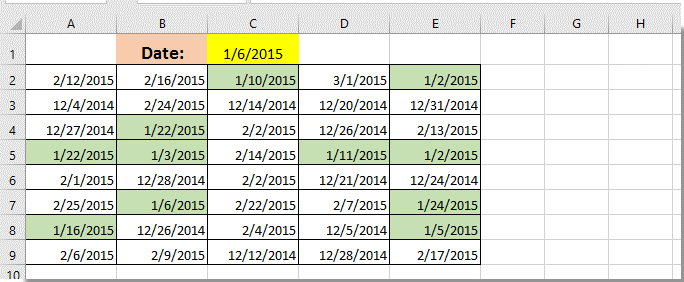
Связанные статьи:
- Как проверить, соответствует ли значение ячейки списку в Excel?
- Как подсчитать ячейки, соответствующие либо X, либо Y в Excel?
- Как найти совпадающее значение, выполняя поиск вверх в Excel?
- Как отсортировать столбец, чтобы он соответствовал значению в другом столбце в Excel?
Лучшие инструменты для повышения продуктивности в Office
Повысьте свои навыки работы в Excel с помощью Kutools для Excel и ощутите эффективность на новом уровне. Kutools для Excel предлагает более300 расширенных функций для повышения производительности и экономии времени. Нажмите здесь, чтобы выбрать функцию, которая вам нужнее всего...
Office Tab добавляет вкладки в Office и делает вашу работу намного проще
- Включите режим вкладок для редактирования и чтения в Word, Excel, PowerPoint, Publisher, Access, Visio и Project.
- Открывайте и создавайте несколько документов во вкладках одного окна вместо новых отдельных окон.
- Увеличьте свою продуктивность на50% и уменьшите количество щелчков мышью на сотни ежедневно!
Все надстройки Kutools. Один установщик
Пакет Kutools for Office включает надстройки для Excel, Word, Outlook и PowerPoint, а также Office Tab Pro — идеально для команд, работающих в разных приложениях Office.
- Комплексный набор — надстройки для Excel, Word, Outlook и PowerPoint плюс Office Tab Pro
- Один установщик, одна лицензия — настройка занимает считанные минуты (MSI-совместимо)
- Совместная работа — максимальная эффективность между приложениями Office
- 30-дневная полнофункциональная пробная версия — без регистрации и кредитной карты
- Лучшее соотношение цены и качества — экономия по сравнению с покупкой отдельных надстроек